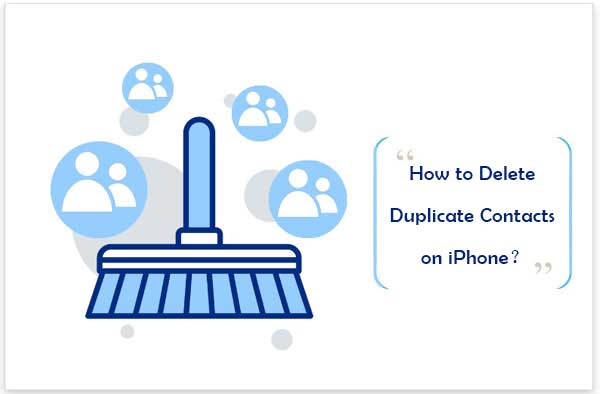
Muchos usuarios de iOS se han quejado de que se crean contactos duplicados al sincronizar un nuevo iPhone 13/12/11 con iCloud. Este es un problema muy común e inevitable debido a la sincronización de datos. Necesitamos encontrar una manera de eliminar los contactos duplicados en el iPhone. Administrar sus contactos puede ser un desafío, pero es fácil cuando lo hace bien. Este artículo preparará 5 soluciones efectivas y simples para que elimine o fusione los contactos duplicados en el iPhone.
Forma 1: fusionar contactos duplicados en iPhone con iOS Data Manager
La forma más efectiva de corregir contactos duplicados en iPhone es usar un software avanzado para fusionarlos rápidamente. Aquí, nos gustaría recomendar Administrador de datos de iOSuna popular herramienta de administración de iOS especialmente diseñada para administrar diferentes tipos de datos en iPhone, iPad y iPod Touch. No solo lo ayuda a fusionar contactos duplicados en iPhone fácilmente, sino también transferencias, copias de seguridad y restauración de contactos.
Características centrales del asistente para iOS:
- Fusionar contactos duplicados en iPhone y iPad con un solo clic.
- Mueva los datos de un dispositivo iOS a otro sin perder datos.
- Copia de seguridad y restauración de contactos de iPhone de manera eficiente.
- Editar contactos de iPhone en la computadora.
- Además de los contactos, también puede sincronizar fotos, contactos, música, videos, mensajes de texto y más.
- Admite modelos generales de iPhone/iPad/iPod, incluidos iPhone 13/13 Pro (MAX), iPhone 12/12 Pro (MAX), iPhone 11/11 Pro (Max), iPhone XS MAX/XS/XR, iPhone 8/7/6s/6, etc.
![]()
![]()
¿Cómo deshacerse de los contactos duplicados en el iPhone utilizando iOS Data Manager?
Paso 1. Instale y inicie el programa de Administrador de contactos de iPhone en su Mac o PC. Conecte su iPhone a la computadora a través del cable USB y el programa detectará el dispositivo pronto.
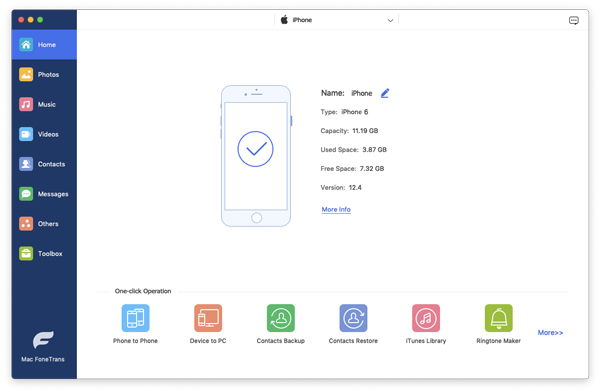
Paso 2. Haga clic en «Contactos» en el menú del lado izquierdo y escaneará los contactos de su iPhone al instante. Todos los contactos de su iPhone se escanearán en segundos. Ahora, haga clic en «Desuplicar» en el menú superior.
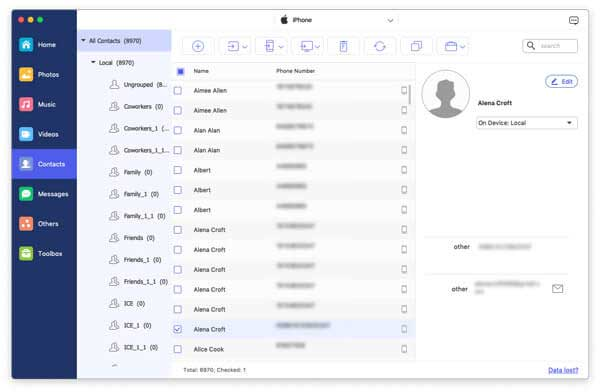
Paso 3. El programa encontrará rápidamente todos los contactos de iPhone duplicados. Simplemente seleccione los contactos duplicados de destino que desea fusionarse y haga clic en «Fusionar seleccionado».
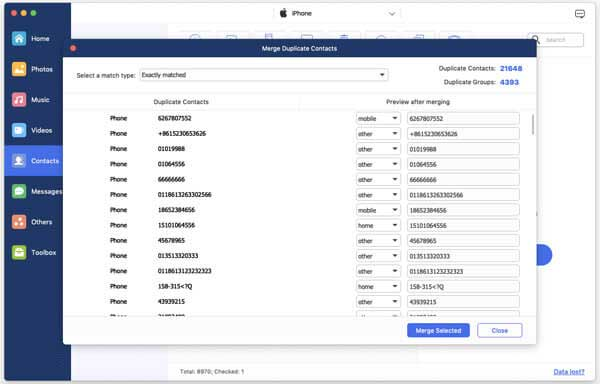
Forma 2: eliminar contactos duplicados en iPhone con iCloud
También puede usar iCloud para corregir contactos duplicados en iPhone. Pero con este método, debe asegurarse de que iPhone se haya sincronizado con su cuenta iCloud.
- Use su computadora para visitar iCloud.com e inicie sesión con la misma ID de Apple y contraseña que en su iPhone.
- Haga clic en el icono de contacto.
- Seleccione todos los contactos en la esquina superior izquierda de la interfaz de contactos. Para los usuarios de Windows, mantenga presionado el botón CTRL y para los usuarios de Mac, mantenga presionado el botón de comando.
- Mientras mantiene presionado el botón, seleccione los contactos duplicados que desea eliminar. Después de completar la selección, puede liberar el botón CTRL o comando.
- Haga clic en el botón «Gear» en la esquina inferior izquierda y seleccione «Eliminar» en el menú que parece eliminar los contactos dobles de iPhone que acaba de seleccionar.
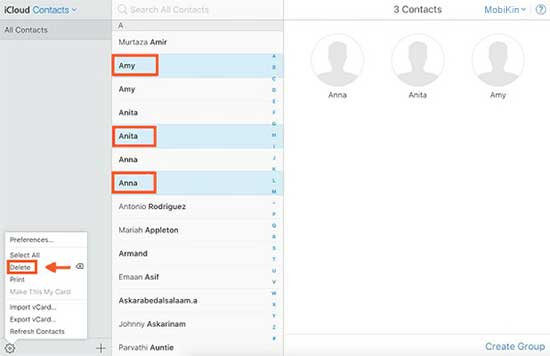
Forma 3: eliminar contactos duplicados en iPhone con la aplicación Mac Contacts
Si posee una Mac, puede usar la aplicación de contactos de Mac para eliminar contactos duplicados en iPhone. Sin embargo, este método puede no encontrar todos los duplicados y no le permitirá ver contactos duplicados antes de fusionarse.
- Primero, debe sincronizar los contactos de iPhone con iCloud.
- Vaya a su Mac y abra «Contactos»> «Preferencias».
- En la pestaña Cuentas, haga clic en «+»> «iCloud»> «Continuar».
- Busque y seleccione el menú de la tarjeta, luego haga clic en «Busque duplicados».
- Haga clic en «Fusionar» en la ventana emergente en la pantalla de su computadora.
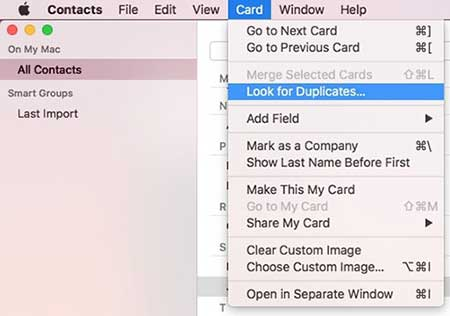
Forma 4: eliminar contactos duplicados en iPhone vinculándolos
Tiene múltiples entradas de contacto duplicadas en su iPhone, pero no desea eliminarlas por temor a causar problemas por error. Sin embargo, ver estos duplicados todos los días puede hacerte irritable. Entonces, puedes ocultarlos vinculándolos.
- Abra la aplicación de contactos de su iPhone y seleccione los contactos duplicados.
- Toque «Editar», luego desplácese hacia abajo para hacer clic en el icono más al lado del contacto vinculado.
- Haga clic en la segunda entrada para este contacto, luego haga clic en «Enlace».
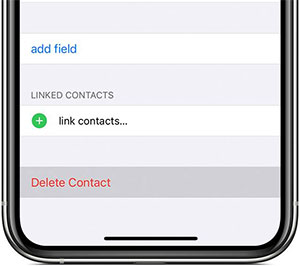
Los contactos duplicados seleccionados no aparecerán en su lista de contactos ahora.
Forma 5: deshacerse de los contactos duplicados en iPhone manualmente
Si no tiene muchos contactos en su iPhone y no le importa encontrar y eliminar manualmente duplicados uno por uno, entonces puede seguir los pasos a continuación.
- Abra «contactos» en su iPhone.
- Explore y toque la entrada de contacto duplicada.
- Haga clic en la opción «Editar» en la esquina superior derecha, desplácese hacia abajo en el menú y seleccione «Eliminar contacto».
- Toque «Eliminar contacto» nuevamente en la ventana emergente para confirmar.
- Continúe repitiendo los pasos anteriores para eliminar otros contactos duplicados.
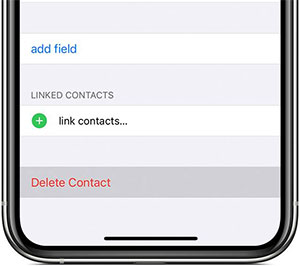
Learn more: 4 Métodos para Eliminar Contactos de iPhone de Forma Permanente [100% Irrecuperables]
El resultado final
¿Confundido sobre cómo borrar contactos duplicados en iPhone? No se preocupe, puede fusionar o eliminar estos contactos siguiendo los simples pasos descritos en este artículo. Estos métodos se proporcionan para personas con diferentes necesidades. Los métodos segundo, cuarto y quinto implicarán mucho trabajo. Esto perderá su precioso tiempo. Mientras que el tercer método elimina todos los duplicados a la vez, potencialmente eliminando contactos importantes por error. Le recomendamos que use la opción uno, que le permite obtener una vista previa de todos los duplicados antes de fusionarse. Al final, no importa qué método use, es mejor hacer una copia de seguridad antes de eliminar.
